在Android Studio的运行过程中,默认会把.android和.gradle这两个文件夹放置在C盘的当前用户文件夹中,并在软件的运行过程中产生大量的缓存,占用C盘宝贵的存储空间,因此尝试对这两个文件夹进行迁移
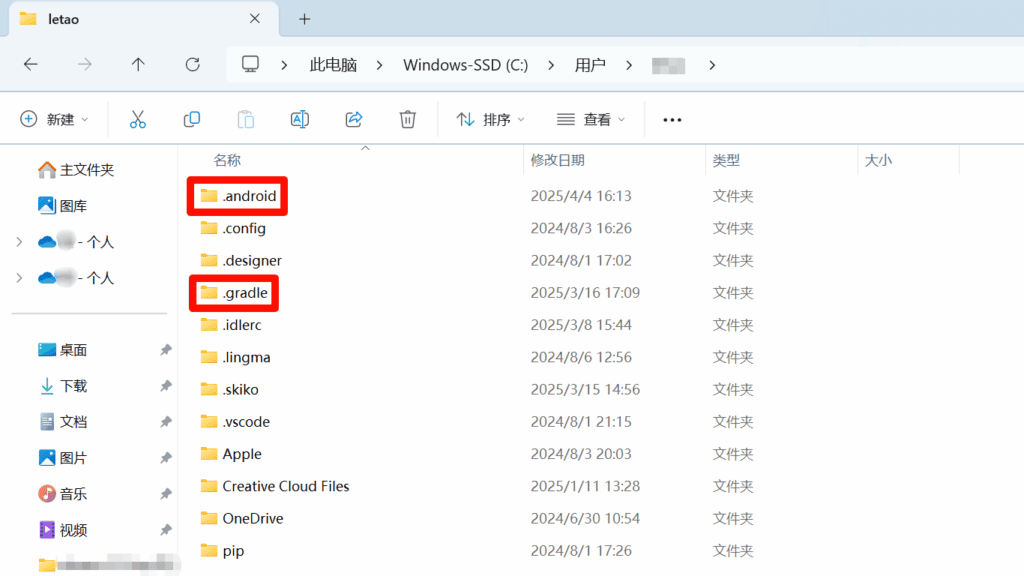
一、复制.gradle文件夹
①将文件夹复制到D盘或其他盘的指定目录
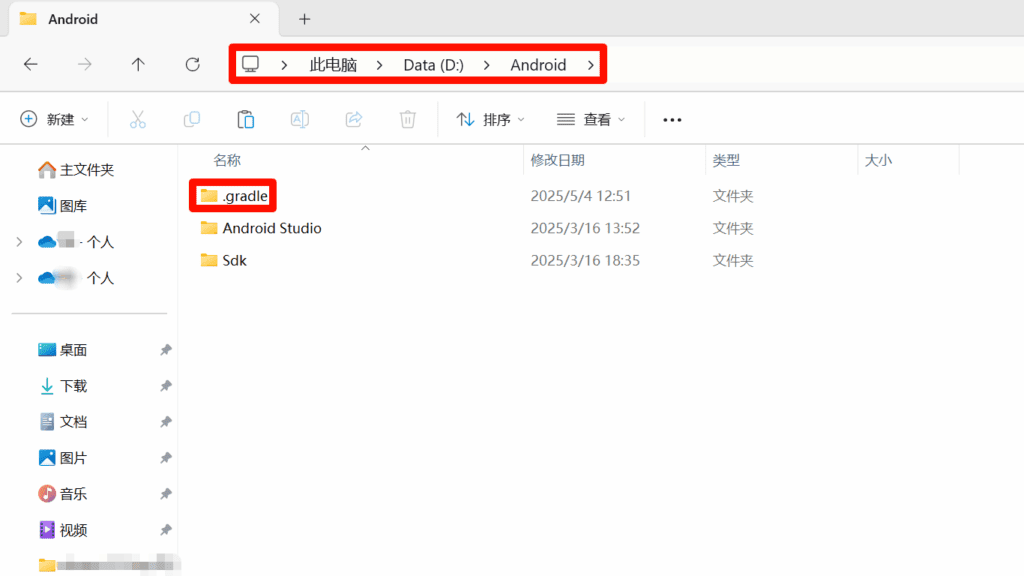
②打开Android Studio,点击左下角的齿轮,再点击“Settings”
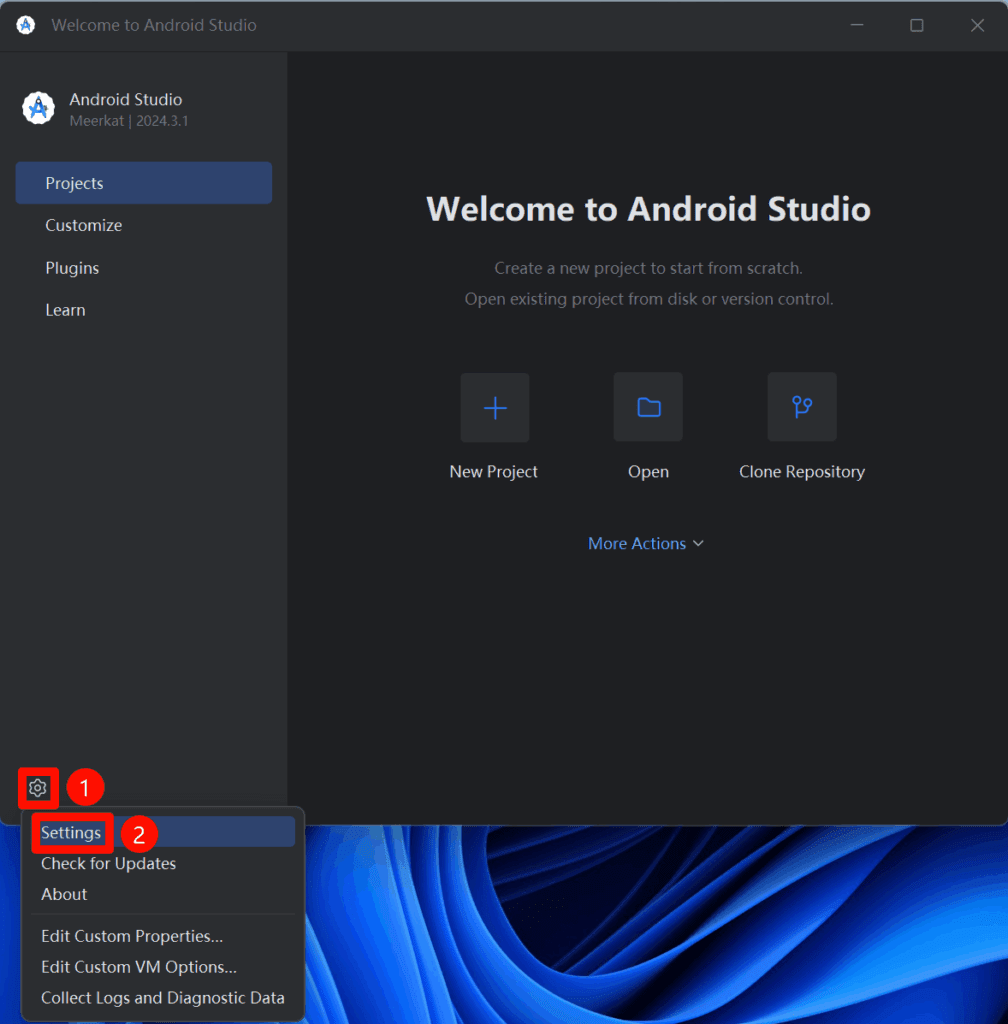
③依次点击左侧的“Build, Execution, Deployment-Build Tools-Gradle”,然后在右侧“Gradle user home:”右侧的方框中填入现在.gradle文件夹的路径(可以直接复制粘贴),然后点击右下角的“OK”
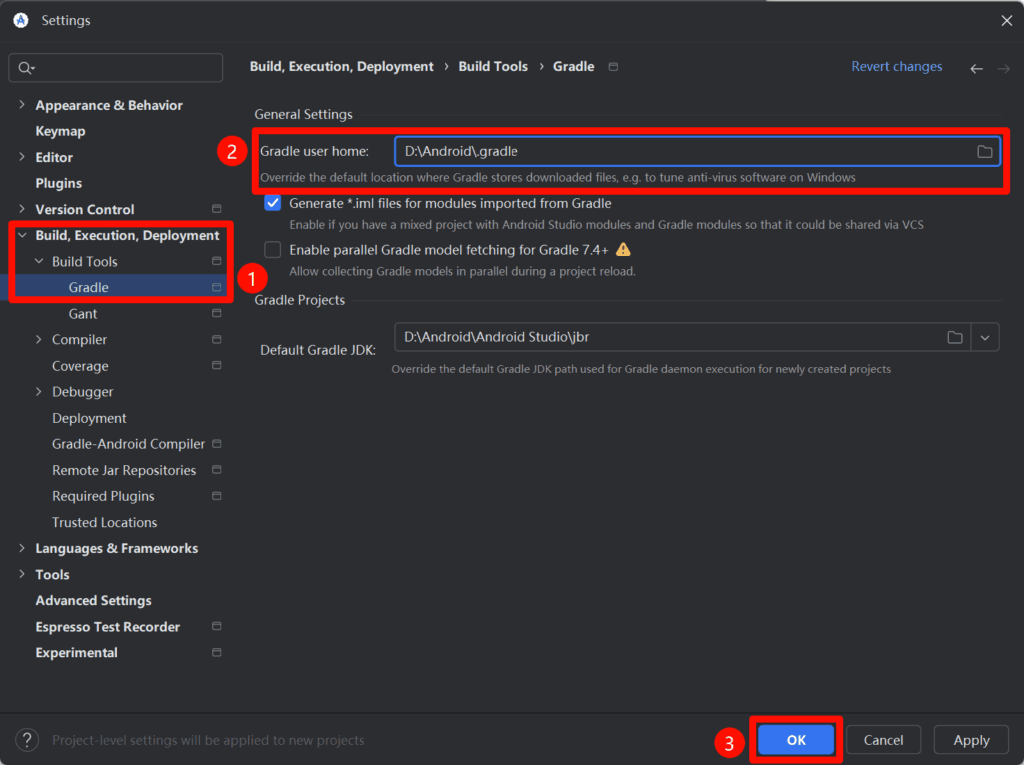
二、复制.android文件夹
①将文件夹复制到D盘或其他盘的指定目录
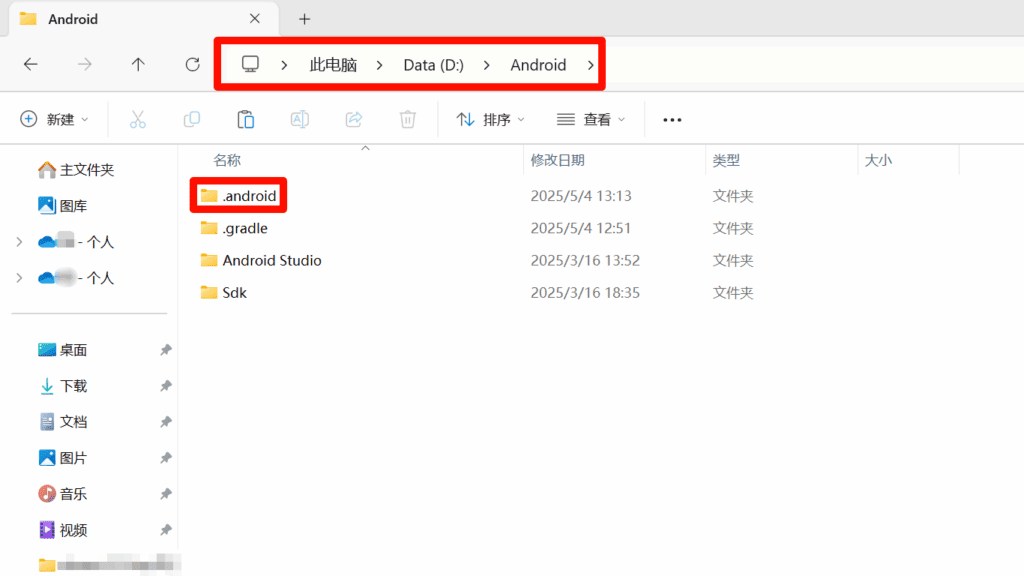
②回到原来C盘中的文件夹,进入以下路径:C:\Users\用户名\android\avd,找到.ini后缀的文件,右击使用记事本打开,将path=后修改为新路径,之后保存
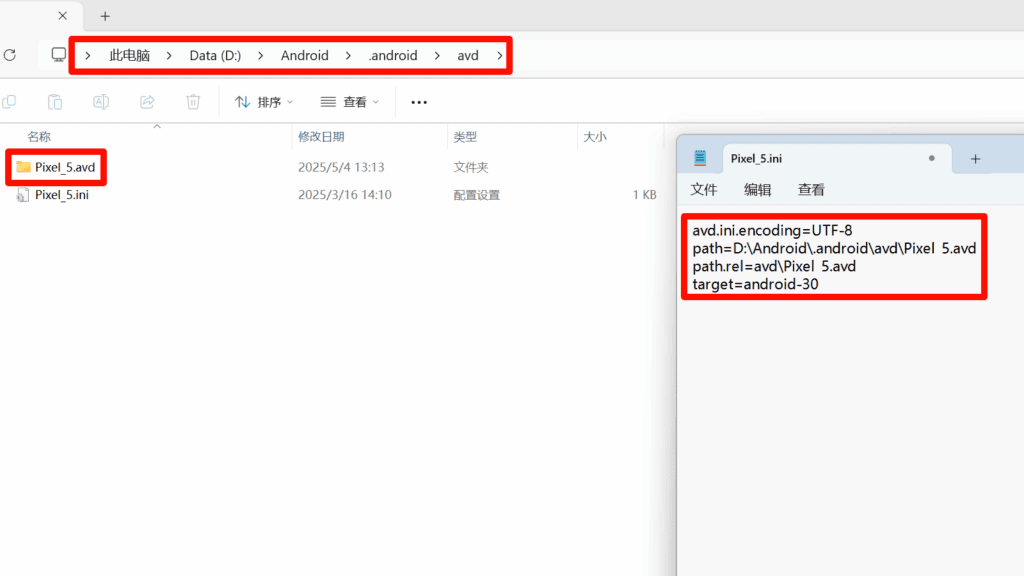
三、删除C盘中的文件夹
①由于.gradle文件夹的位置已经完全改过来了,所以C盘中的.gradle文件夹可以直接删除(删不了的话可以重启电脑防止程序占用)
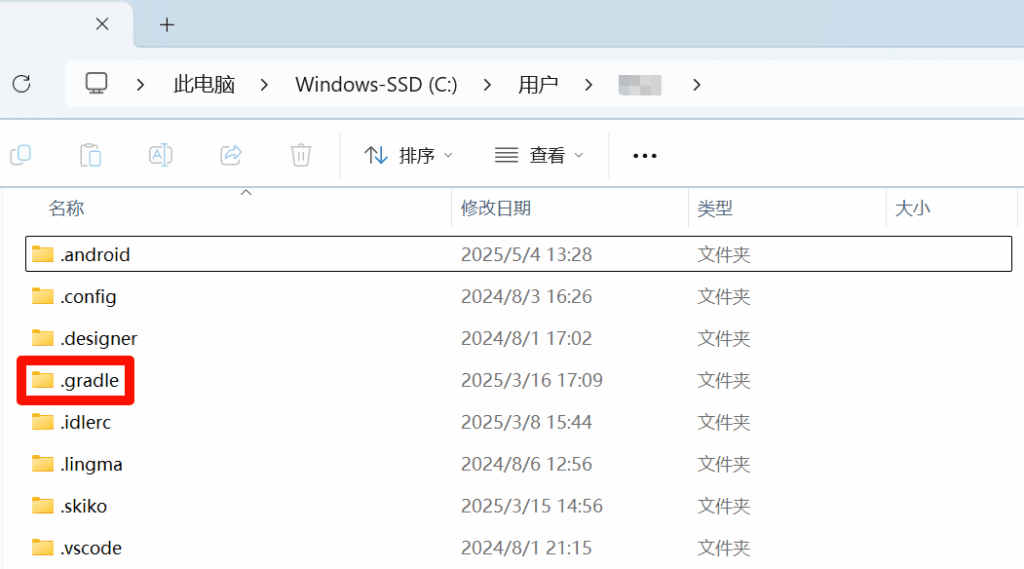
②由于.android文件夹并没有完全解除关联,因此只能删除模拟器.avd文件(其实模拟器基本上就是整个文件夹的大小)
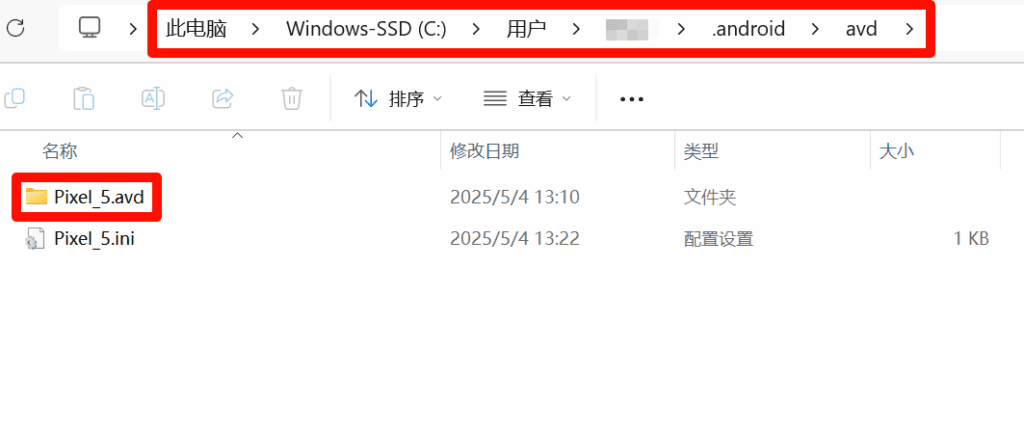
四、先运行一次Android Studio,再删除文件夹
①通过测试发现,如果是已经存在的老项目,移动并修改.gradle文件夹的方法并不管用,建议C盘中的.gradle文件夹先不删除(占用的空间相对来说不大)
②在迁移成功前时刻保存好备份以防万一!


Comments NOTHING